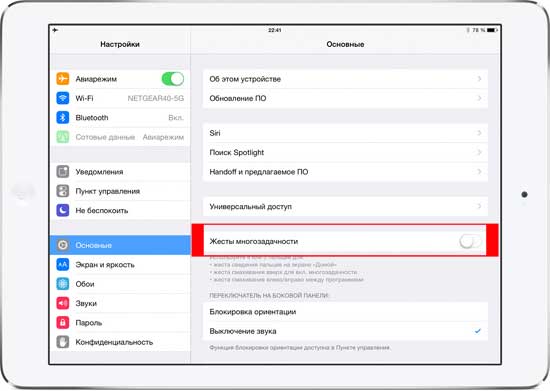Живописная анимация SpringBoard очень украшает смартфон и потому просто не может не нравиться пользователям и в особенности пользовательницам. Ну еще бы, ведь со SpringBoard и программки запускаются-выключаются плавнее, и рабочий стол как-то веселее выглядит, в общем, сплошной позитив со всех сторон. Или не со всех?
На самом деле, если в работе SpringBoard что-то не нравится, то юзер может только уменьшить скорость анимации (Настрройки -> Основные -> Универсальный доступ -> Уменьшение движения), однако только уменьшить. Опция полного отключения SpringBoard не предусмотрена.
Зато сами эти мультяшные красоты весьма качественно тормозят различные приложения как раз на этапах включения-выключения, что, разумеется, не есть хорошо. Потому часто возникает даже не желание, а настоящая необходимость эту анимацию отключить совсем. А как, если она не отключается?
Оказывается, отключается. Притом с ожидаемым эффектом, т.е. после этого самого отключения приложения открываются и закрываются действительно шустрее (хотя работаю все равно с прежней скоростью).
Итак, как отключить анимацию SpringBoard — способ кустарный (автор — юзер с ником vista980622):
- тапаем Настройки -> Основные -> Универсальный доступ, там в разделе «Взаимодействие» открываем и включаем AssistiveTouch, это универсальный помощник, который появляться во всех приложениях;
- возвращаемся на домашний экран и появившуюся там иконку включения меню AssistiveTouch задвигаем в правый нижний его угол;
- теперь начинаем методично, терпеливо и без остановок свайпать вниз-вверх, включая и выключая меню Spotlight и одновременно заставляя кнопку AssistiveTouch тоже перемещаться по экрану вслед за клавиатурой;
- примерно после 20-го свайпа (а может после 5-го или после 30-го) операционная система вашего iPhone сама отключит анимацию SpringBoard.
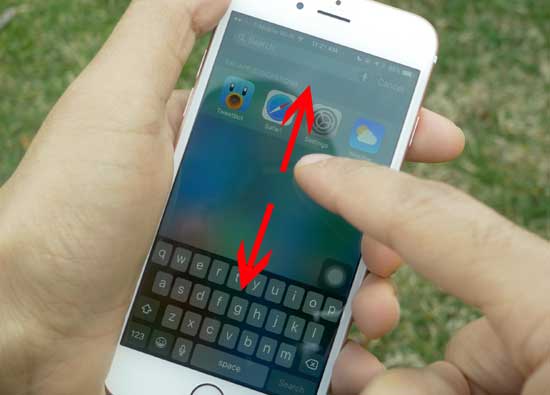
Такой вот неожиданный, но полезный фокус. О том, что он удачно состоялся, вы увидите по изменившемуся поведению кнопки AssistiveTouch: после закрытия экранной клавиатуры она начнет падать вниз экрана не после «театральной» паузы, а моментально.
Способ вроде как работает на всех iPhone и iPad с IOS 9.2. Если вдруг на iPad работать не будет, то дополнительно следует отключить на девайсе жесты многозадачности (Настройки -> Общие -> Жесты многозадачности -> Выкл).
И в завершение напомним, что, во-первых, после отключения анимации SpringBoard можно не забыть вернуться в «Настройки» и выключить AssistiveTouch, а во-вторых, данный фокус iOS сохранять будет до первой перезагрузки (или выключения) iPhone, и если таковая случится, то потом всю описанную нами процедуру надо будет повторить снова.